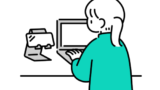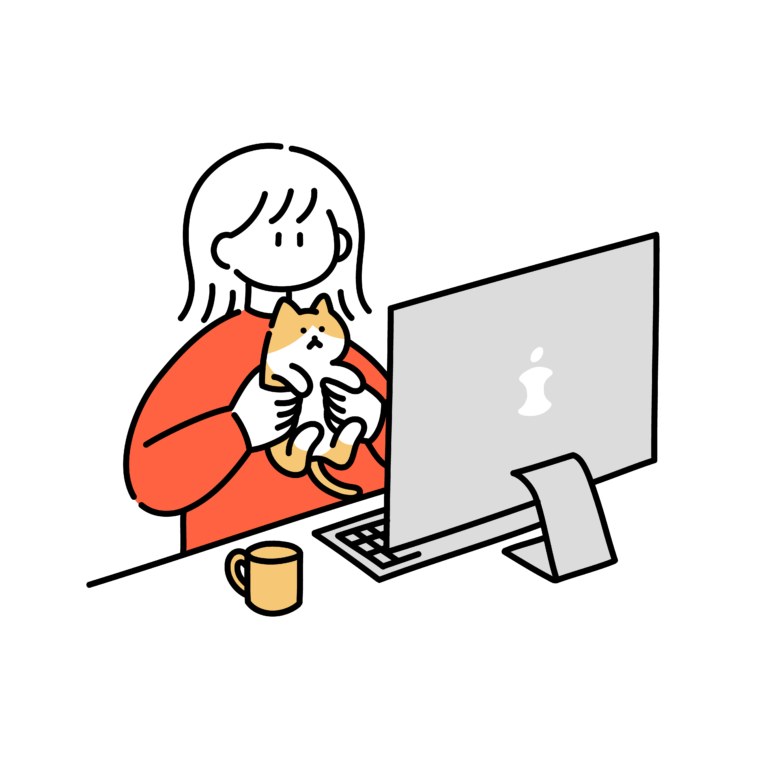こんにちは。
今日は話題のChatGPTを使ってGoogleスプレッドシートに自動回答させてみたので、やり方を図解付きで
解説していきます。
ChatGPTとGoogleスプレッドシートを連携させる方法はいくつかあるようですが
私が試したのは2つの方法です。
【1】スプレッドシートのスクリプトエディタをいじる方法
【2】スプレッドシートにアドオンを追加する方法
【2】の方が圧倒的に簡単で所要時間5分で設定できたので、今回は【2】のやり方をご紹介します。
①ChatGPTのアカウントを作成する
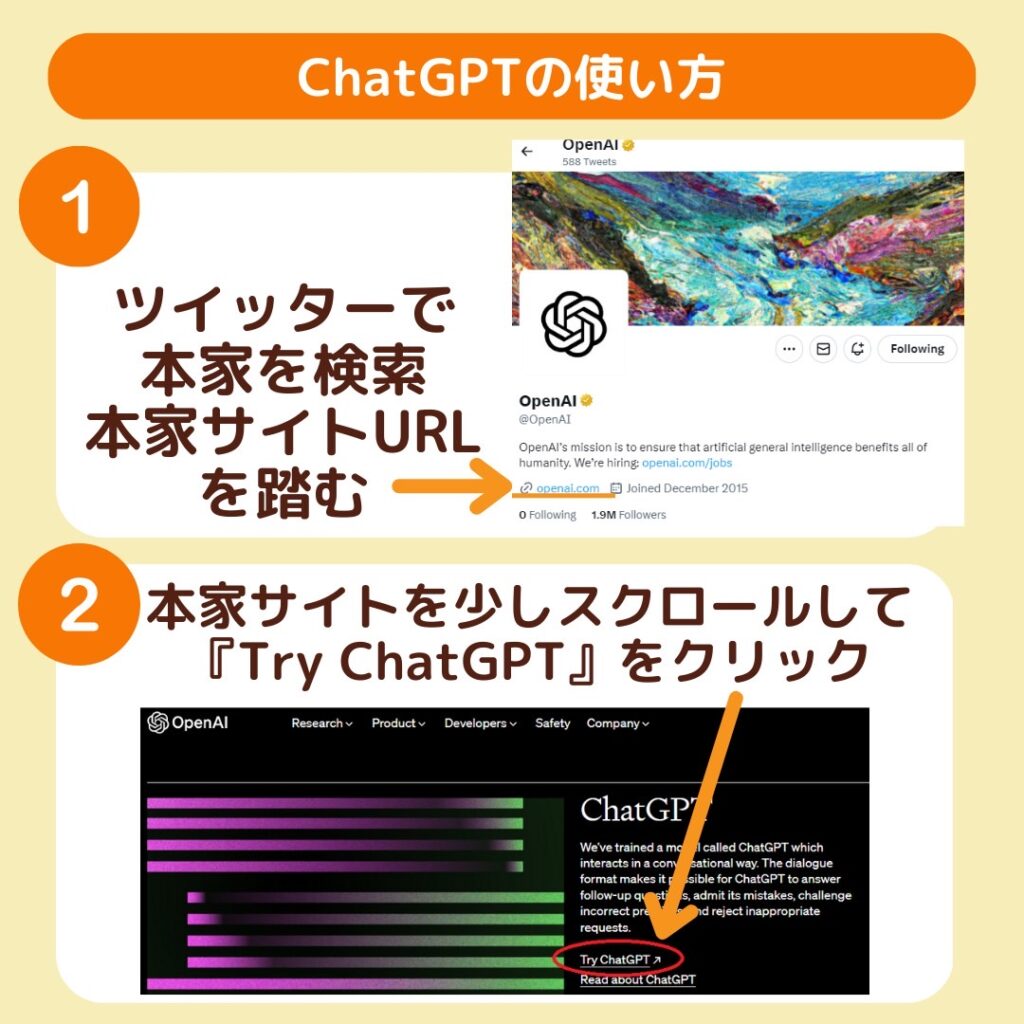
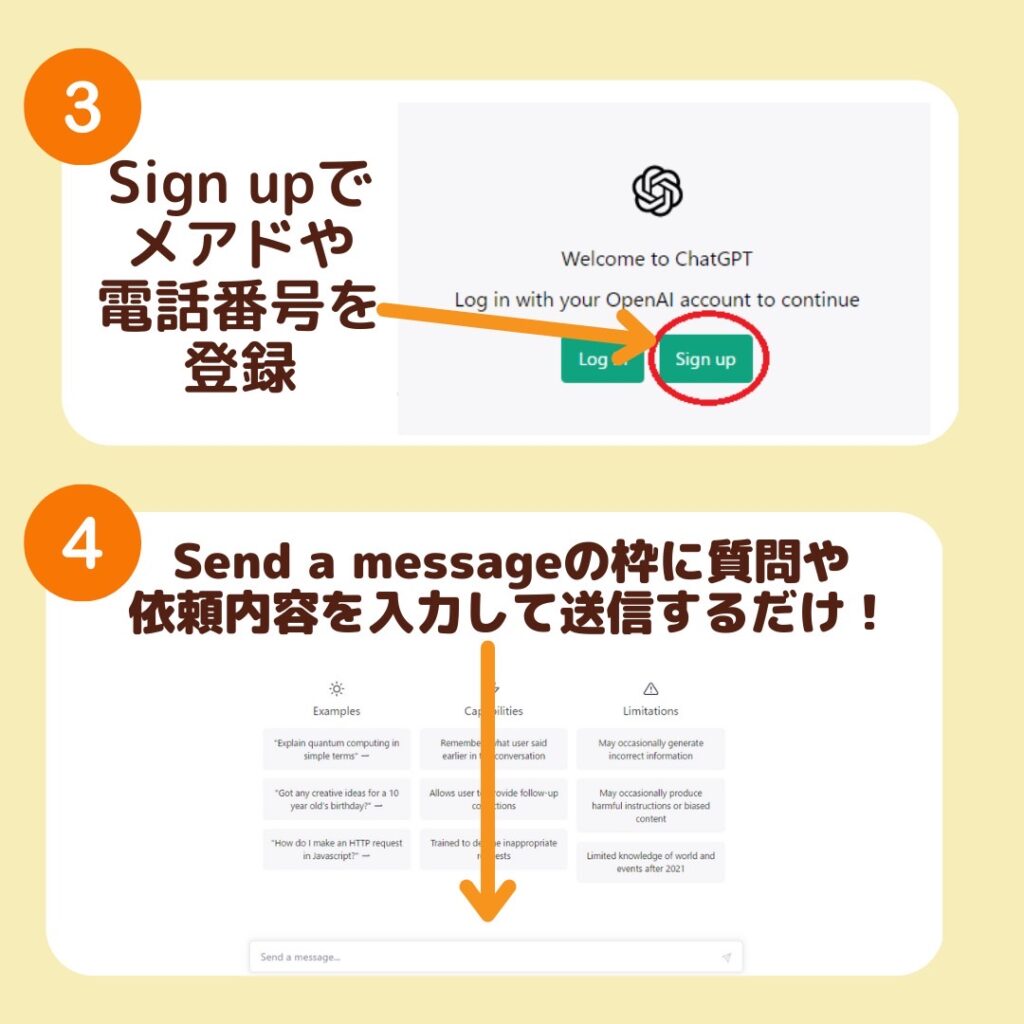
②OpenAI API Keyの取得
以下のURLに飛んでAPI Keyを取得しましょう。
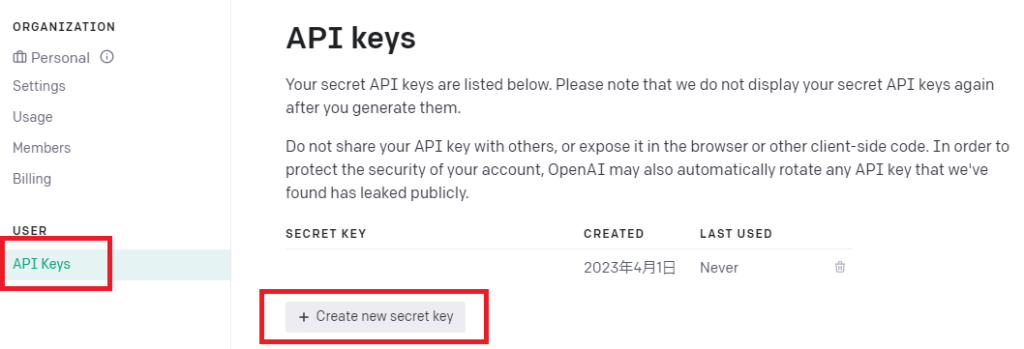

③Google スプレッドシートにアドオンを追加する
GoogleスプレッドシートにChatGPTのアドオンを追加します。
Google スプレッドシートを表示しておきます。
シート上部の『拡張機能』→『アドオン』→『アドオンを取得』を順にクリック。

Google Workspace Marketplaceで『GPT for Sheets and Docs』を探します。
検索欄に『ChatGPT』と入力して『enterキー』を押して検索しましょう。
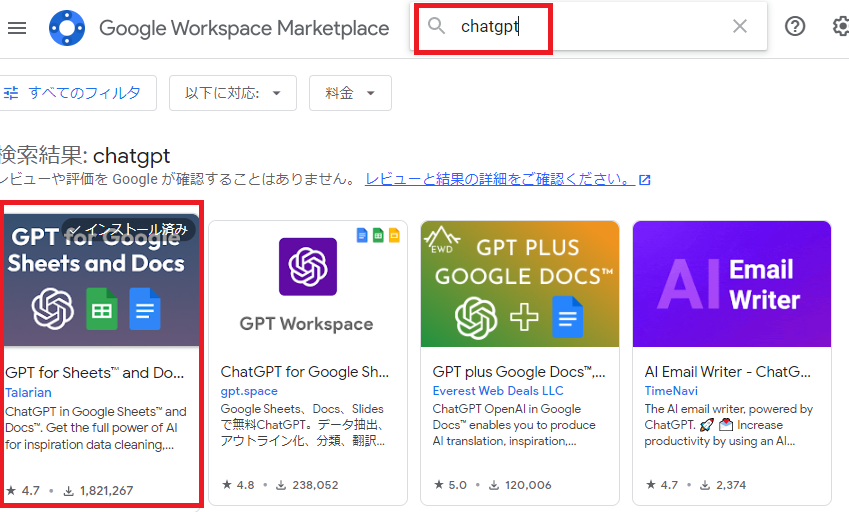
アドオンの追加後、ChatGPTのAPIキーをセットすれば完了です。
④API Keyをスプレッドシート内部にセットすることで連携完了!
『拡張機能』→『GPT for Sheets and Docs』→『Set API Key』をクリックします。
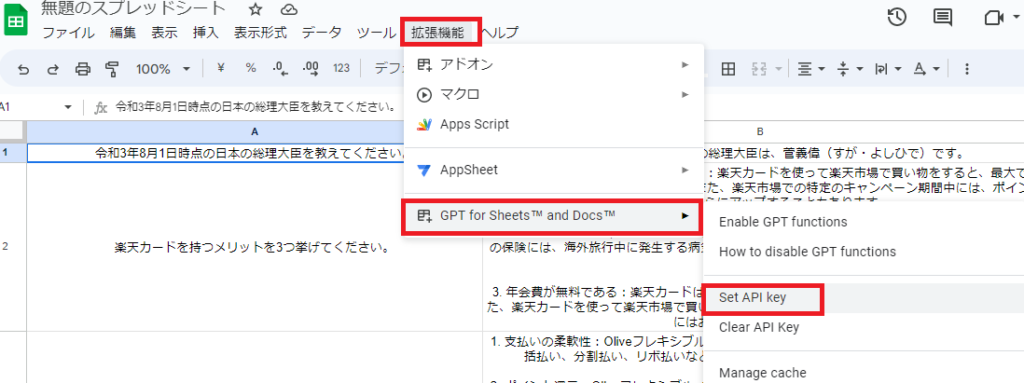
先ほどコピペした『自身のAPI Key』を貼り付けて『Save API Key』で保存すれば作業完了です!
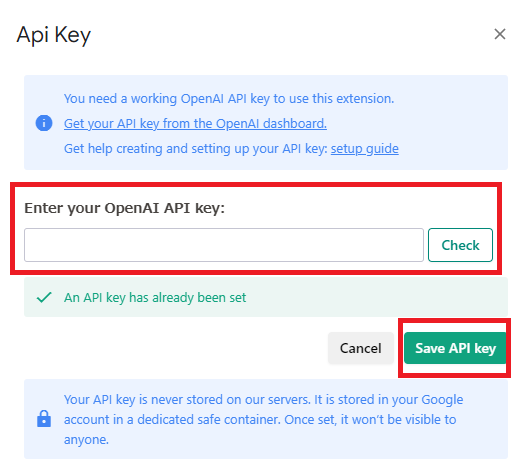
スプレッドシートに質問を入力し、ChatGPTが回答を出すか確認
質問は自身で考え、シートの枠内に入力します。
入力した文字の枠内とは別の枠に『 =GPT(質問を入れた枠を入力) 』これでenterを押す。
質問をA列の5番目の枠に入れた場合は=GPT(A列の5番目)を指定→=GPT(A5)という関数を入れenter。

enterを押すと、ChatGPTが回答を探すので『Loading』の表示になる。

3秒後に回答あり。わお!!!その通りすぎて脱帽。
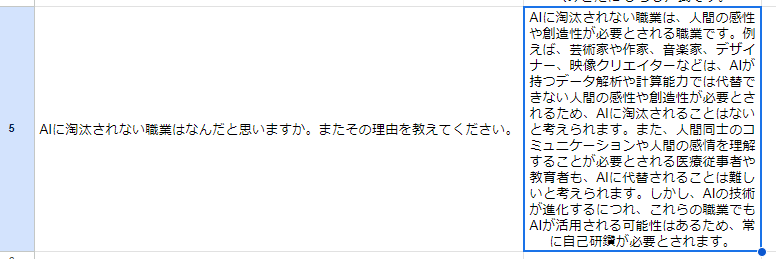
さいごに
いかがでしたか?
普段スプレッドシートを使わない人でも簡単に設定できて、最新機能に触れられる良い機会になるのでは?!と思っています。
AIに関するブログやSNSは今後大きな収益になるはずと有名ブロガーも言っていたので私・・・期待しちゃってます。笑
何に関するブログを作ろうかな~と考えている人は選択肢の一つにされてはどうでしょうか。
ブログを作るメリット・デメリットをまとめているのでチェックしてみてね。